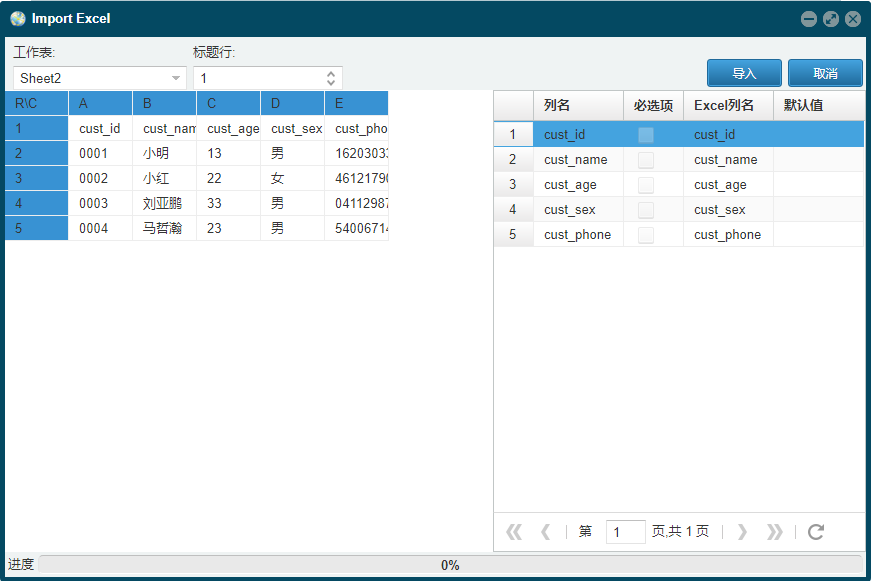表格数据导入(WEB)
表格数据导入(WEB)
# FastWeb之表格数据导入(WEB)
# 1. 说明
采用表格文件导入的方式,实现数据批量导入的相关功能。
通过本范例学习,可以掌握制作用于数据导入的表格的处理方式,并结合FastWeb的示例实现数据批量导入的功能。
# 2. 设计明细
开启FastWeb设计器,分别加入下插图之控件。或者点击左上角的[导入]选择模板文件来打开对应模板。
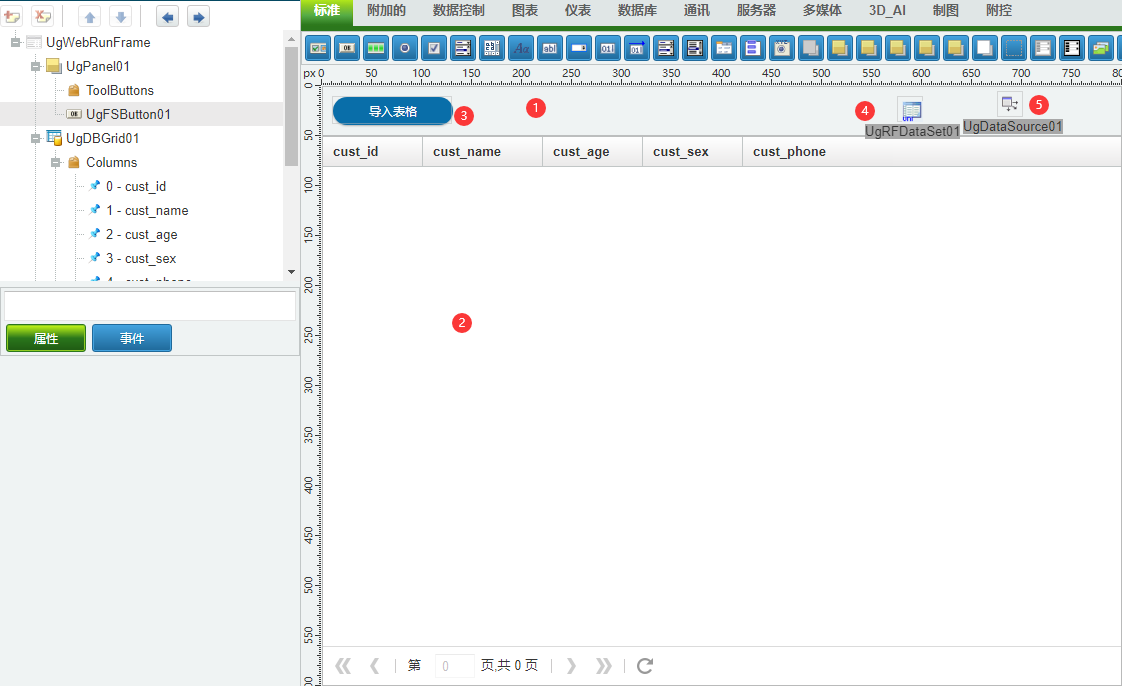
1:TUgPanel组件,控件名称为UgPanel01。
2:TUgDBGrid组件,控件名称为 UgDBGrid01。
3:TUgFSButton组件,控件名称为 UgFSButton01。
4:TUgRFDataSet组件,控件名称为 UgRFDataSet01。
5:TUgDataSource组件,控件名称为 UgDataSource01。
UgWebRunFrame属性设置
Height:设置页面高度=600。Width:设置页面宽度=800。
1:UgPanel01属性设置
Align:设置对齐方式,设置为alTop。
2:UgDBGrid01属性设置
Align:设置对齐方式,设置为alClient。DataSpource:设置使用的数据源控件,设置为UgDataSource01。ReadOnly:设置是否显示为只读,设置为True。
双击当前控件,打开字段编辑器,新增字段并编辑字段信息。
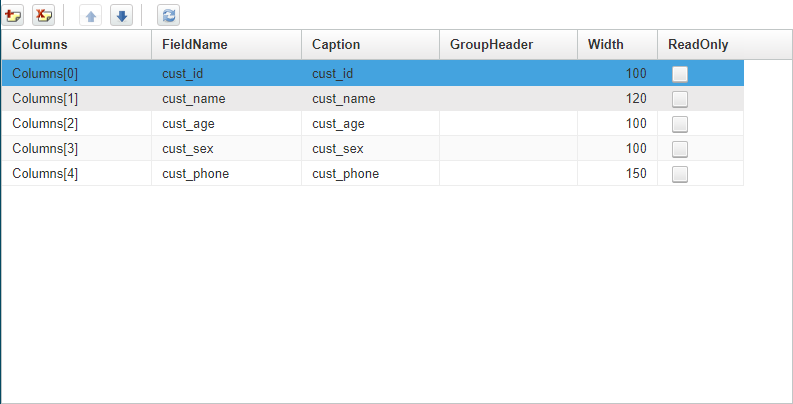
3:UgFSButto01属性设置
Caption:设置显示的字幕,设置为导入表格。StyleButton:设置显示的按钮样式,设置为GoogleBlue3Round。
5:UgDataSource01属性设置
DataSet:设置绑定的数据集,设置为UgRFDataSet01。
# 3. 程序设计
点击程序设计界面右下角的按钮,切换至单元选择界面,勾选需要使用的单元。JScript的程序需要引用 pub_js_tarslink 单元,PasScript的程序需要引用 pub_pas_tarslink单元。
# 3.1. 程序初始设置
该程式无程序初始设置。
# 3.2. 事件设置
- UgWebRunFrame-OnAfterRunScript事件
程式的初始化操作。
//JScript
function UgWebRunFrameOnAfterRunScript(sender)
{
UGMM.LC(Self);
UgRFDataSet01.Connection = GetRFWeb;
UgRFDataSet01.SQL.Text = "SELECT * FROM Pass_Cust";
UgRFDataSet01.Open;
}
2
3
4
5
6
7
8
//PasScript
procedure UgWebRunFrameOnAfterRunScript(const sender: tobject);
begin
UGMM.LC(Self);
UgRFDataSet01.Connection := GetRFWeb;
UgRFDataSet01.SQL.Text := 'SELECT * FROM Pass_Cust';
UgRFDataSet01.Open;
end;
2
3
4
5
6
7
8
// Make sure to add code blocks to your code group
- 3:UgFSButton01-OnClick事件
点击打开导入表格的对话框。选择导入完成后,将数据集的修改提交。
//JScript
function UgFSButton01OnClick(sender)
{
if (UGMM.ImpExcel(UgDBGrid01,"Import Excel","")){
UgRFDataSet01.ApplyUpdates(-1);
}
}
2
3
4
5
6
7
//PasScript
procedure UgFSButton01OnClick(sender: tobject);
begin
if UGMM.ImpExcel(UgDBGrid01,'Import Excel','') then
begin
UgRFDataSet01.ApplyUpdates(-1);
End;
end;
2
3
4
5
6
7
8
// Make sure to add code blocks to your code group
# 4. 运行结果
使用鼠标在FastWeb菜单,点击[保存至数据库]按钮,将其保存至数据库,点击[调试运行]确认能够正常打开。

打开范例后,选择 [导入表格] 按钮,打开导入界面,上传作为基础资料使用的表格文件,在界面中会显示要导入的数据信息。确认列名与Excel列名的对照关系无误,点击 [导入],下方的进度条会显示导入进度信息,当导入的进度条显示至 100% 后,导入完成,在主表中会显示导入后的数据。需要注意的是,作为导入的表格,Excel的列名称必须在同一行,且需要保证Excel表格的空白行不能修改过单元格格式,否则可能会将此行作为非空白行处理导致导入出错。